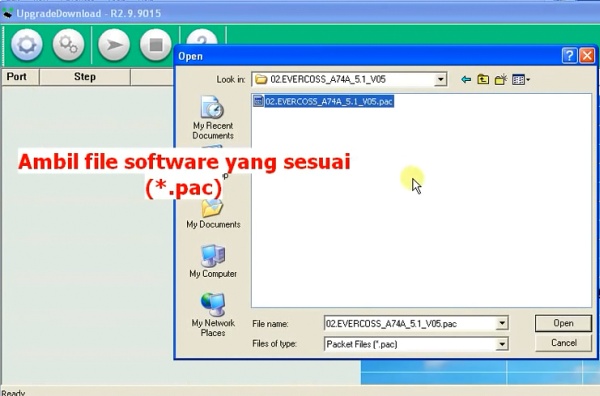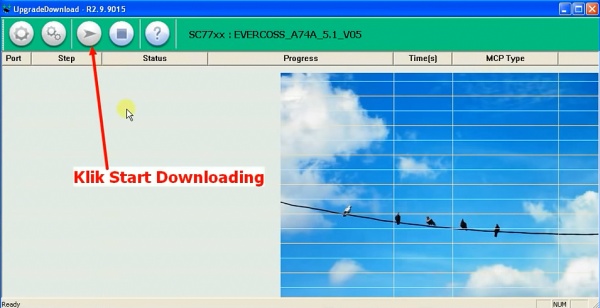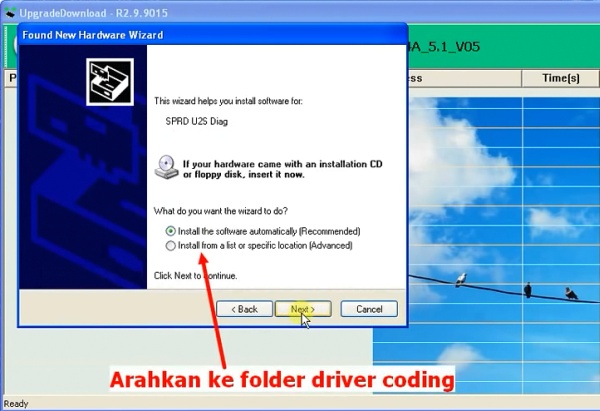Sebelum memutuskan untuk membawa ke tempat service smartphone evercoss kalian, kalian bisa mencoba sendiri terlebih dahulu cara flashing ulang smartphone Evercoss A74N dengan software Upgrade Download. Tool ini biasa digunakan untuk memflashing atau menginstall ulang firmware yang tertanam di smartphone Android yang menggunakan chipset Spectrum.
Dengan belajar menginstall ulang firmware sendiri, ada banyak ilmu yang akan kalian dapatkan serta pengalaman yang tentunya sangat berguna apabila kalian mengalami kembali hal seperti Bootloop,Hardbrick ataupun hanya error saja.
Smartphone yang error ataupun mati biasanya di akibatkan kerusakan software ataupun partisi dan hal ini bisa diperbaiki dengan melakukan instalasi ulang. kecuali kalau memang ada komponen-komponen/mesin ynag rusak tentunya kalian harus membawa ke tempat service.
Sebaiknya sebelum mencoba kami sarankan kalian untuk melihat tutorial video ini. Silahkan kalian download dan simak baik-baik tutorial di video tersebut.
TUTORIAL LENGKAP CARA FLASH Evercoss A74D
- Download dan Extract DriverCoding di komputer/laptop kalian.
- Download Stock Firmware Evercoss A74N lalu ekstrak file Firmware yang telah di download tadi.
- Download Upgrade Tool lalu ekstrak hasil download. Setelah itu klik UpgradeDownload.exe
- Nanti ada pilihan untuk memilih lokasi file firmware Evercoss A74N yang kalian extract tadi yang berextensi .pac
- Setelah itu klik icon Gear kemudian ubah BaudRate ke 921600
- Kemudian klik tombol START yang ada di samping icon Gear
- Sekarang lepaskan batere Evercoss A74N kalian kemudian hubungkan ke PC/Laptop dengan kabel usb, tekan dan tahan tombol Power sambil memasang baterenya.
- Nanti biasanya akan meminta driver terinstall di PC/Laptop. Kemudian arahkan ke Drivercoding
- Setelah driver terinstall cabut kabel usb dan lakukan lagi seperti yang kami jelaskan di atas. Nanti otomatis akan langsung ke proses flashing.
- Tunggu proses flashing selesai yang di tandai dengan tulisan “passed”. Kemudian klik tombol STOP. Cabut kabel USB kemudian lepaskan batere hapenya kemudian pasangkan kembali dan hidupkan Evas A74N kalian
Semoga tutorial ini berguna bagi kalian dan apabila kalian merasa tidak mengerti silahkan simak video diatas dengan baik2, pahami sampai mengerti. atau bisa juga dengan komentar di bawah ini.